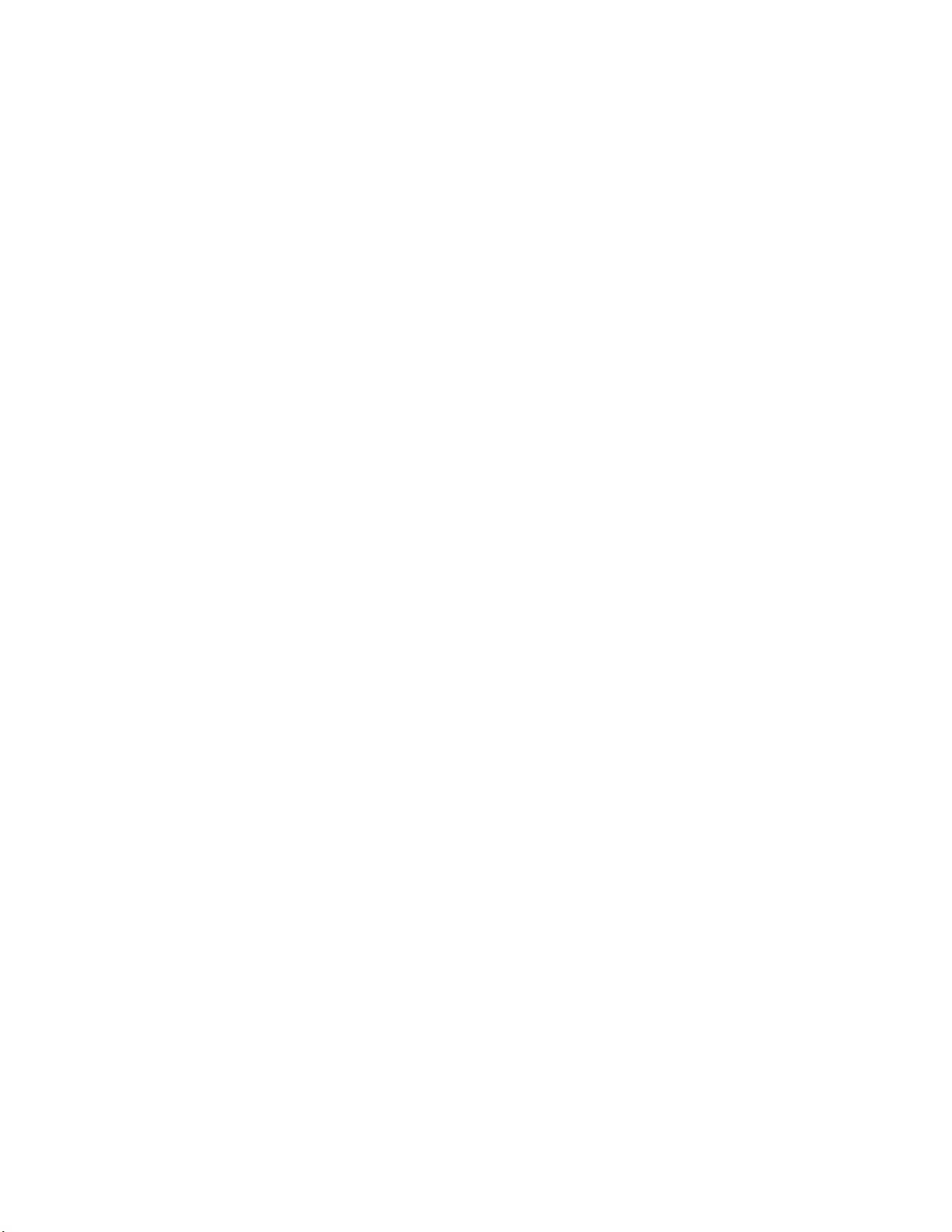DWG文件填充边界获取与显示
"本文将介绍如何在ObjectARX应用程序中获取DWG文件的填充边界信息。ObjectARX是Autodesk开发的一种C++编程接口,允许开发者创建与AutoCAD紧密集成的应用程序。通过ObjectARX,我们可以访问DWG文件的底层数据,包括填充对象的边界信息。以下是一个示例代码,演示了如何读取DWG文件并获取填充对象的边界。"
在AutoCAD的ObjectARX环境中,获取填充对象的边界信息是通过遍历图形数据库中的实体来实现的。首先,我们需要打开DWG文件,然后获取块表及其模型空间的块表记录。在模型空间块表记录中,我们通常可以找到图形的主体内容,包括填充对象。
以下代码步骤详述:
1. **创建数据库对象**:`AcDbDatabase` 类用于创建一个新的数据库实例,用于读取DWG文件。在这个例子中,`readDwgFile` 方法用于打开指定路径的DWG文件,并检查返回的错误状态。
2. **获取块表**:调用 `getSymbolTable` 方法获取DWG文件的块表,块表存储了所有图块定义的信息。这个操作需要在适当的锁模式下进行,这里是读取模式(`AcDb::kForRead`)。
3. **获取模型空间的块表记录**:块表记录代表了图形数据的实际内容。通过调用 `getAt` 方法,我们可以获取模型空间的块表记录,这是大多数图形实体存在的地方。
4. **遍历块表记录**:创建 `AcDbBlockTableRecordIterator` 对象,用于迭代模型空间中的所有实体。这一步是获取填充对象的关键,因为填充对象可能包含在这些实体中。
5. **获取填充对象的边界信息**:在迭代过程中,对于每个实体,我们需要检查它是否是填充对象(`AcDbHatch` 类型)。如果是,我们可以调用相关的方法如 `getBoundaryPaths` 来获取填充对象的边界路径。边界路径通常由多个线段组成,可以是直线、圆弧等几何元素。此外,还可以获取填充的其他属性,如填充平面的法向量(`normal`)、关联性(`bAssociative`)、图案类型(`patternType`)、图案名称(`patternName`)和填充样式(`hatchStyle`)。
6. **处理边界信息**:一旦获取了填充对象的边界信息,可以进行显示、分析或进一步处理。例如,可以将其转换为屏幕上的像素坐标,或者根据需要进行几何变换。
注意,上述代码片段没有完整地展示如何遍历和获取填充对象的边界,实际的边界获取应在迭代器循环中完成。完整的实现还需要包括对每个实体的检查,判断其是否为填充对象,并调用适当的方法来获取边界信息。
总结,ObjectARX的填充边界获取涉及DWG文件的读取、块表和模型空间的访问,以及对填充对象的识别和边界路径的提取。这个过程对于开发AutoCAD插件或自定义命令非常有用,能够帮助用户更好地理解和操作DWG文件中的填充对象。
757 浏览量
点击了解资源详情
点击了解资源详情
246 浏览量
598 浏览量
2025-01-08 上传
2025-01-08 上传
2025-01-08 上传
dingxinqin
- 粉丝: 0
- 资源: 4
最新资源
- C#读取硬件信息C#读取硬件信息.doc
- 关于delphi6深入编程技术
- CSS实用教程(层叠样式表)
- Ant colonies for the traveling salesman problem
- 运筹学PPT--单纯形解法-动画
- arcgis二次开发\ArcGISEngine的开发及应用研究.pdf
- 操作系统课程设计进程同步
- 系统构架设计与UML简介
- PCA82C250中文资料
- 系统软件综合设计进程同步
- css基础-梦之都教学
- AT24C16A.pdf
- oracle误删除表空间后恢复
- JSR 181 Web Services Metadata for the JavaTM Platform
- AIX系统维护大全 AIX常见系统查询、维护知识
- RAC Troubleshooting